
Isi
- tahap
- Metode 1 Dengan reproduksi yang kompatibel
- Metode 2 Dengan paket codec
- Metode 3 dari 3: Pemecahan Masalah
.mkv adalah ekstensi file video yang dikodekan dalam format open source (perangkat lunak bebas) yang disebut Matroska. Ini memiliki lebih banyak aset daripada jenis format video lain seperti: .avi, .mp4, .asf dll ... Meskipun demikian, sebagian besar pengeproduksi video yang termasuk dalam komputer tidak memiliki codec yang memungkinkan pembacaan video ini. jenis file dan oleh karena itu pemain menunjukkan bahwa itu adalah "file tidak dikenal" atau "file yang tidak dapat dibaca". Tetapi masalah ini dapat diatasi dengan mudah dengan membaca langkah-langkah berikut ini sehingga Anda dapat menikmati membaca jenis file ini di komputer Anda (PC atau Mac).
tahap
Metode 1 Dengan reproduksi yang kompatibel
-
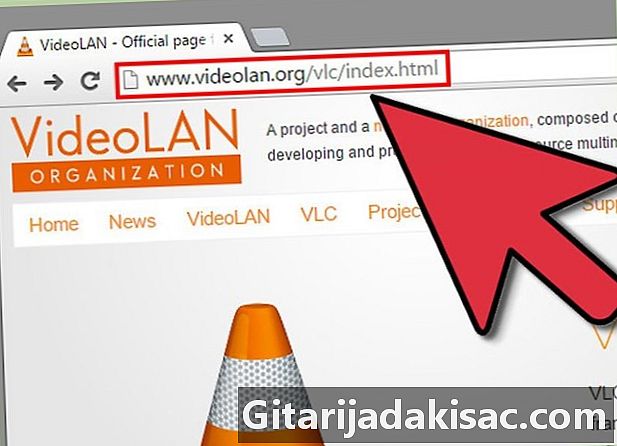
Pilih pemutar media gratis dengan codec yang diperlukan untuk memutar file .mkv. Ada beberapa di internet untuk unduh gratis. Beberapa dirancang dengan baik, kadang-kadang bahkan lebih baik daripada yang diinstal secara default di komputer. Yang lain, sebaliknya, tidak berkualitas baik. Setiap pemain memiliki opsi berbeda dan beragam fitur multimedia. Dalam hal ini pilihannya adalah versi terbaru, program berkualitas (menawarkan kemudahan penggunaan dan kemampuan untuk memutar video Anda di.mkv dengan kesulitan sesedikit mungkin).- itu Pemutar multimedia VLC (dikenal dengan akronim "VLC") adalah gratis, banyak digunakan dan menawarkan berbagai pilihan membaca. Untuk sisa artikel ini, kami akan menganggap bahwa Anda menggunakan perangkat lunak VLC.
- Program ini juga bukan satu-satunya pemain yang cocok untuk membaca file jenis ini. Ketika Anda harus memilih pemuliaan yang tepat, Anda mendapatkan banyak kemungkinan dan banyak di antaranya yang identik dalam hal penggunaan. Media Player Classic (MPC) dan MPlayerX adalah perangkat lunak berkualitas.
-
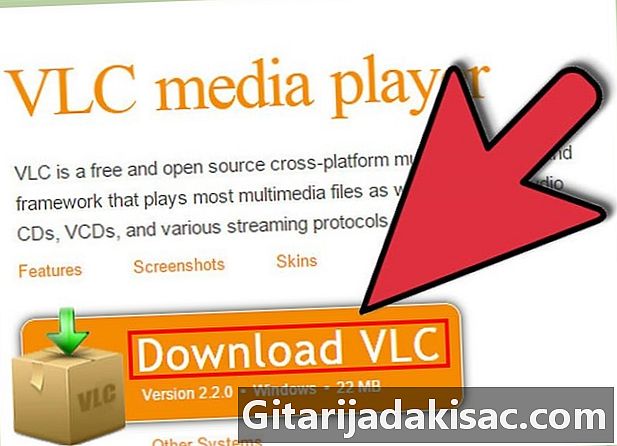
Transfer program dan instal di komputer Anda. Terlepas dari apa yang telah dikatakan sebelumnya, langkah ini akan serupa untuk hampir semua perangkat lunak. Untuk dapat memilih pemain pilihan Anda, kunjungi halaman web yang dikenal dan aman - http://www.cnet.com adalah halaman unduhan yang aman dan memiliki banyak pengguna. Selain itu, ini terdiri dari berbagai pilihan perangkat lunak dengan antara lain VLC. Jika Anda menggunakan halaman web ini, masukkan "VLC Player" di bilah pencarian dan daftar tautan unduhan akan muncul. Unduh perangkat lunak lalu instal pada PC Anda dengan mengikuti petunjuk langkah demi langkah.- Untuk membuat perangkat lunak ini lebih mudah digunakan, buat pintasan di desktop Anda. Anda akan kehilangan lebih sedikit waktu mencarinya. Ini hal yang baik jika Anda bukan ahli besar dalam teknologi baru.
- Perhatikan versi perangkat lunak yang Anda instal. VLC memiliki versi yang berbeda tergantung pada apakah Anda menggunakan Mac atau Windows.
-

Mulai VLC. Setelah selesai menginstal perangkat lunak, mulai saja. Anda mungkin diminta untuk mengkonfirmasi pertukaran data antara perangkat lunak dan internet. Sebuah jendela dengan latar belakang hitam dan di tengah, ikon oranye dalam bentuk plot oranye harus ditampilkan. Akibatnya, Anda akan dapat menggunakan semua fitur yang ditawarkan oleh VLC, terutama pemutaran file video. -
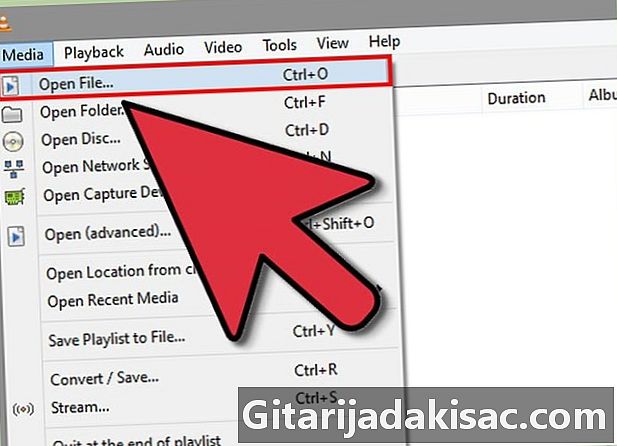
Pilih file video. Tekan opsi "Media" yang terletak di bilah alat di bagian atas jendela perangkat lunak. Kemudian pilih "buka file". Temukan dan pilih video. Umumnya file.mkv akan bekerja tanpa masalah.- Hati-hati - poin di atas hanya berlaku untuk versi Windows VLC.
- VLC membaca hampir semua file .mkv, tetapi ada beberapa masalah dengan jenis file.mkv tertentu termasuk format kompresi yang disebut "Video nyata". Jika ini juga berlaku untuk Anda, Anda harus mempertimbangkan untuk memilih program lain.
Metode 2 Dengan paket codec
-
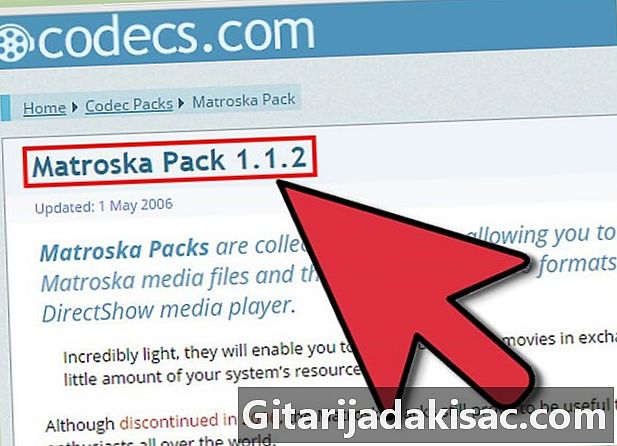
Menganalisis kelebihan dan kekurangan paket codec (disingkat bentuk "codec-decoder"). Ini adalah alat untuk mengkode atau mendekode file audio atau video. Untuk kasus ini, Anda akan memerlukan codec untuk membaca file.mkv. Keuntungan bagi Anda adalah bahwa ada banyak "paket codec gratis" di internet dan ada banyak untuk file .mkv seperti untuk jenis file multimedia lainnya. Jenis paket codec ini memiliki banyak kelebihan dan kekurangan yang tidak dimiliki metode lain untuk membaca file .mkv.- Keuntungan: Seperti ditunjukkan di atas, kategori paket yang kami cari sebagian besar terdiri dari video codec (bukan hanya format .mkv). Ini berarti Anda akan dapat membaca beberapa jenis file video segera setelah file codec ditransfer dan diinstal. Jika sumber unduhan video Anda berbeda satu sama lain, maka mengunduh paket codec lengkap akan memungkinkan Anda untuk memiliki codec yang diperlukan untuk berbagai jenis file video yang akan Anda unduh.
- Kekurangan: Codec merupakan alat untuk pembacaan paksa file video yang hang. Dalam banyak kasus, codec ini berfungsi, tetapi jika tujuan Anda hanya membaca satu file maka Anda akan memiliki sejumlah besar codec yang tidak akan melayani Anda dan itu akan membuat Anda kehilangan ruang pada hard disk Anda. . Terlebih lagi jika Anda perlu membaca file, tetapi tidak ada satu pun codec dari paket yang tampaknya menyelesaikan masalah Anda, maka akan sangat rumit untuk memahami dari mana tepatnya masalah itu berasal, di antara semua codec yang Anda dapatkan di pak.
-
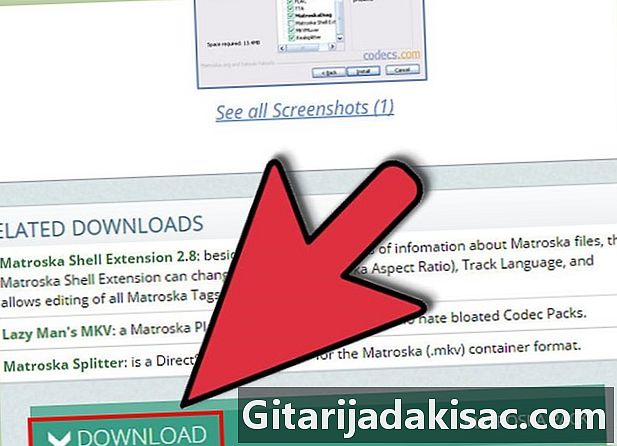
Transfer dan jalankan file instalasi untuk paket yang sesuai. Unduh dan pasang paket codec yang sesuai. Memilih untuk mengunduh paket codec harus mendorong Anda untuk mencari paket yang aman, dikenali, dan yang paling penting, dapat membaca file .mkv. Pada halaman resmi Matroska direkomendasikan "paket codec komunitas gabungan (CCCP)" untuk komputer yang menjalankan Windows. Pilihan paling masuk akal untuk komputer adalah paket "K-Lite". Paket codec ini dapat diunduh gratis di "codecguide.com". Pilih salah satu yang berisi codec yang menarik minat Anda dan kemudian instal dengan membaca instruksi yang muncul di layar.- Mac tampaknya lebih berhasil karena Anda hanya perlu menginstal pemain yang kompatibel. Perian adalah proyek sumber terbuka yang menambahkan fitur video (termasuk pemutaran file .mkv) ke Quick Time Player. Komponen ini akan berfungsi dengan baik, tetapi sayangnya belum diperbarui sejak 2012. Di situs proyek, pengembang menyarankan berbagai program pemutaran video: NicePlayer, VLC dan MPlayer OS X.
- Catatan - Copot paket codec yang ada di komputer Anda sebelum melanjutkan untuk menginstal paket baru. Untuk menghindari masalah kompatibilitas, pertimbangkan untuk menghapus paket apa pun yang tidak mutakhir atau sudah lama tidak ada di komputer Anda.
-

Lanjutkan untuk memutar file .mkv pada drive pilihan Anda. Setelah paket codec diinstal, Anda dapat memutar file video di hampir semua pemutar video. Dalam sebagian besar kasus, pengembang menawarkan untuk menginstal perangkat lunak yang gratis dan diperbarui (misalnya VLC atau Media Player Classic). Dan itu bahkan jika perangkat lunak atau diinstal pada pekerjaan pc Anda.- Setelah instalasi, Anda mungkin perlu mengatur opsi "filter". Jangan mengubah apa pun dalam menu ini kecuali Anda seorang ahli teknologi baru dan tahu apa yang Anda lakukan.
- Jika Anda masih tidak dapat membaca file video Anda, coba dengan file serupa. Jika Anda berhasil mereproduksi mereka, itu berarti file itu berasal dari file itu sendiri (bisa rusak atau tidak terbaca).
Metode 3 dari 3: Pemecahan Masalah
-
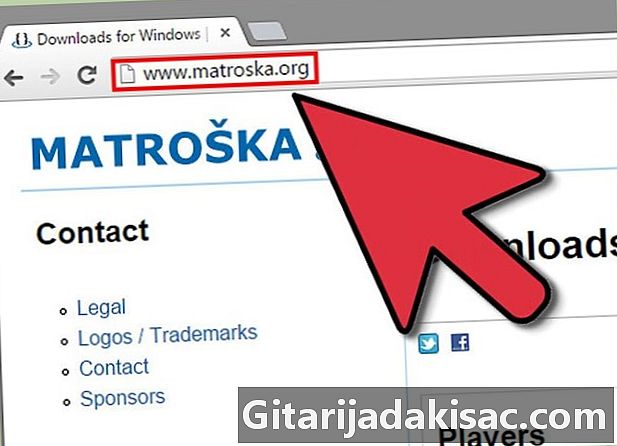
Cari perangkat lunak diagnostik yang akan menganalisis file yang gagal. Semua jenis file dapat menghasilkan kesalahan saat bermain di PC. Para pengembang Matroska menyadari hal ini dan itulah sebabnya mereka telah mengintegrasikan ke dalam halaman web mereka sebuah program gratis yang menganalisis kesalahan membaca file mkv. Itu berjudul "matroskadiag.exe" dan mencari apakah codec dan filter yang diinstal cukup untuk membaca file.mkv. Itu dapat diunduh secara gratis dari halaman web Matroska: matroska.org. -
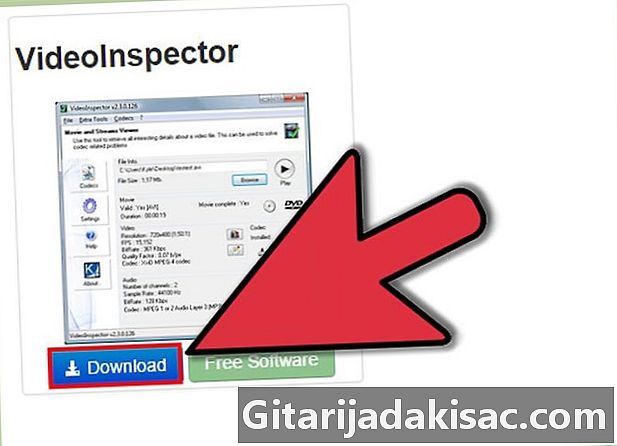
Pilih program diagnostik lain. Tidak hanya perangkat lunak yang disajikan di atas yang dapat memungkinkan Anda untuk mendiagnosis file video Anda yang salah. Sebagian besar alat diagnostik gratis tidak hanya memindai jenis file. "Video Inspector" KC Software adalah alat analisis file video yang dapat diunduh gratis dari halaman afterdawn.com. -
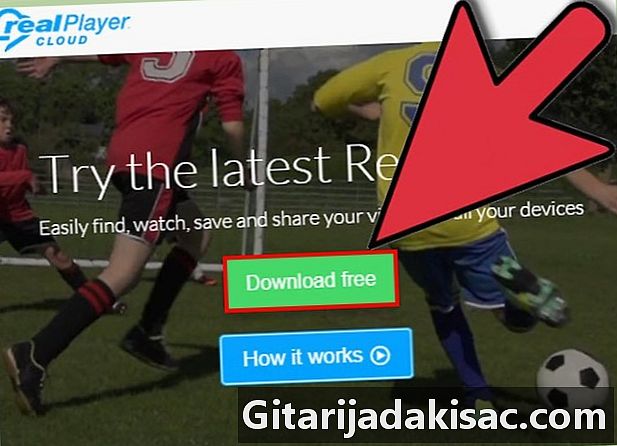
Cari alat reproduksi yang kompatibel dengan RealVideo. Bagian penting dari masalah pembacaan file .mkv harus diselesaikan oleh berbagai codec dan codec. Terlepas dari semua masalah yang masih harus dipecahkan dan akan membutuhkan lebih dari alat yang tercantum sebelumnya, ini tentang Realvideo, jenis lain dari format kompresi video. File mkv dapat dikonversi ke file Realvideo, tetapi dalam hal ini Anda mungkin memiliki beberapa masalah ketika Anda mencoba pemutaran normal (dijelaskan pada langkah-langkah sebelumnya). Sayangnya, file mkv yang berisi Realvideo hanya dapat dibaca oleh perangkat lunak RealPlayer yang dapat Anda unduh secara gratis dari halaman: real.com.- Namun jika Anda tidak ingin mengunduh perangkat lunak resmi, ada kemungkinan untuk mengunduh pemain yang dapat memutar file Realvideo. Program ini disebut "Alternatif Nyata" dan dapat diunduh secara gratis dari beberapa sumber.